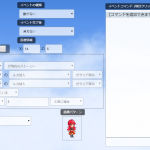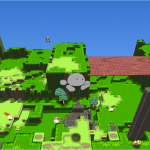今回は、コマンド「アイテム」の解説をしていきたいと思います。
GameDesignerWorldでは、宝箱の代わりに「アイテムブロック」にアイテムを入れます。
「アイテム」
「アイテム」は、マップ内にアイテムブロックを配置するコマンドです。
赤枠内のボタンをクリックすると、選択できます。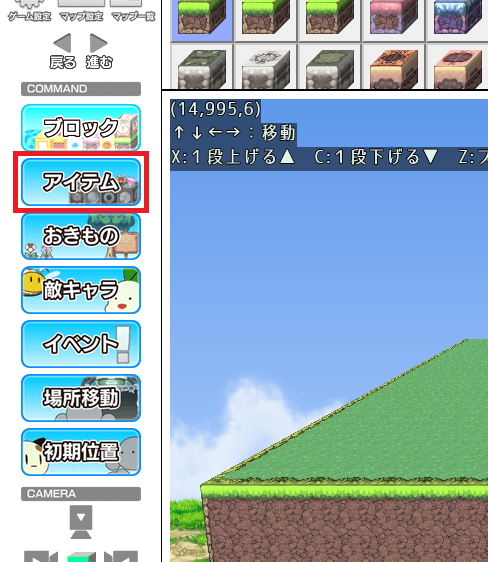
アイテムブロックとは、下から叩くとアイテムや装備、通貨が入手できるブロックのことです。
画面右上に、中に入っているアイテムの名前が表示されます。
選択すると、画面上部にアイテムブロックの一覧が表示されます。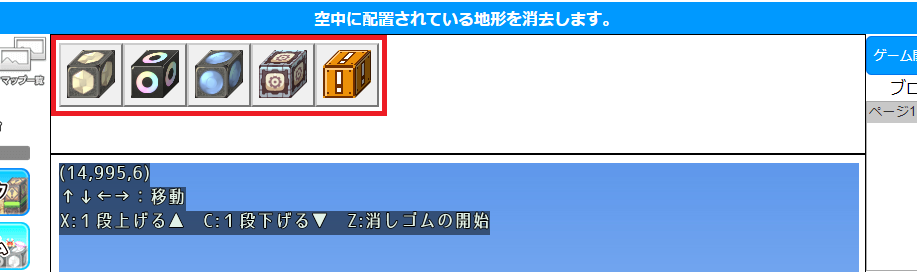
アイテムブロックを選択すると、このような設定画面が表示されます。
左側にある「設置タイプ」で、アイテムブロックに入れるアイテムの種類を設定します。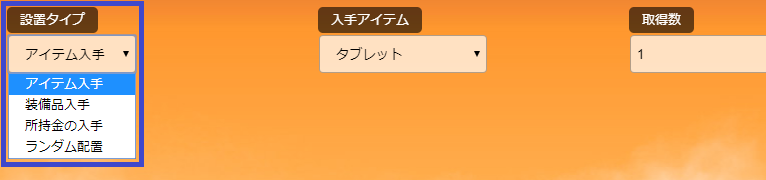
「~入手」は、選択した種類のアイテムと、入手する数を設定して配置します。
「アイテム入手」の場合はアイテム、「装備品入手」は装備、「所持金の入手」は通貨の選択ができます。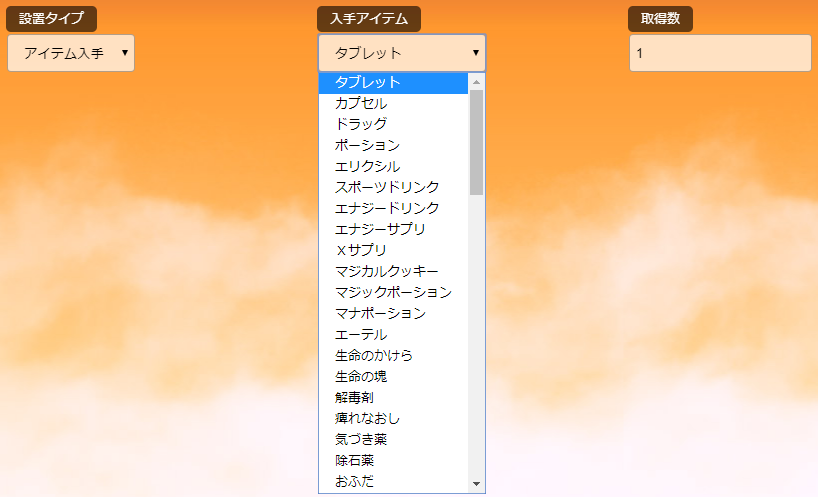
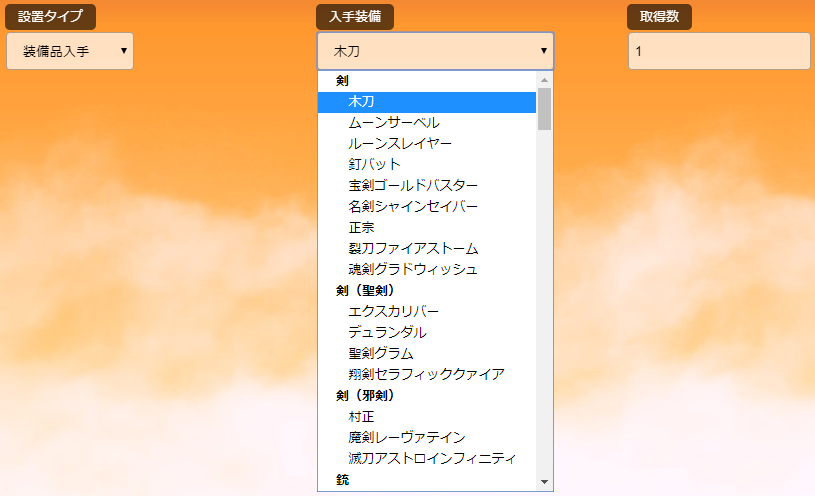

設定が完了したら、「OK」ボタンをクリックします。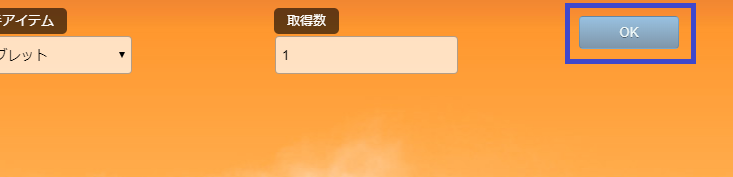
「~入手」の場合は、選択した範囲の空中に配置することができます。
画面左上に、中に入っているアイテムの名前が表示されます。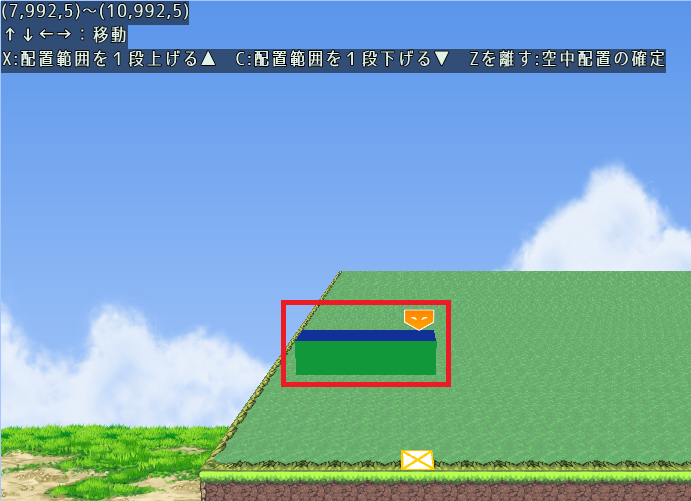
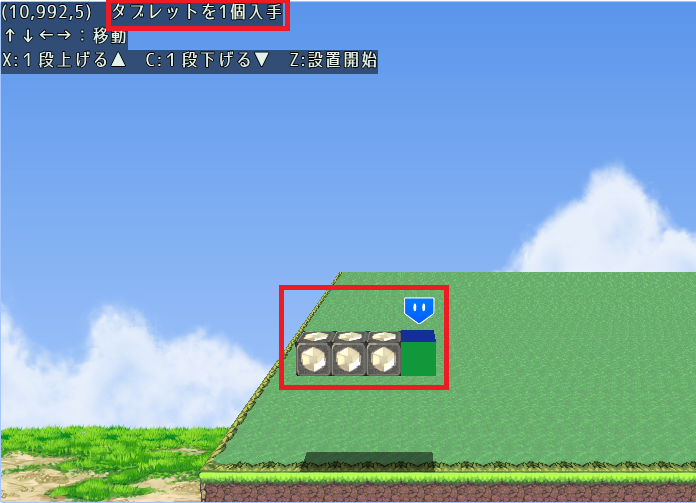
「ランダム配置」は、マップ内にアイテムブロックをランダムに配置する機能です。
青枠内をクリックすると、アイテムの種類や数が設定できます。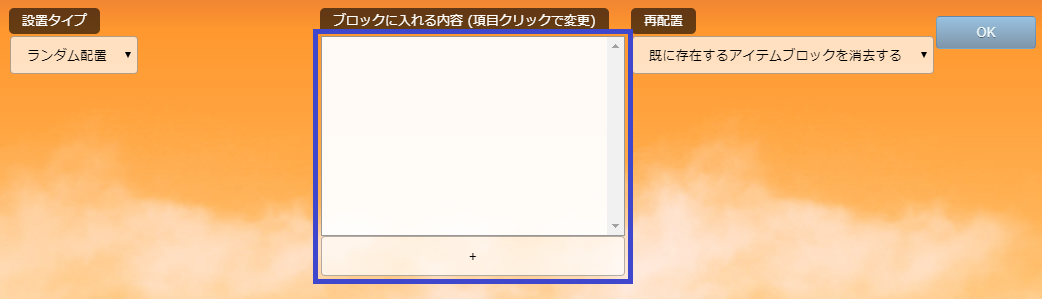
「種類」でアイテムの種類を選択した後、入手するアイテムと数を設定します。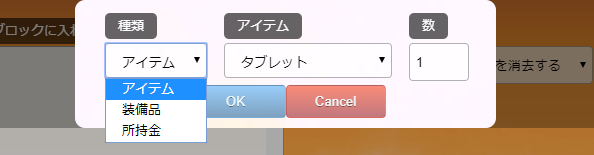
この項目には、複数のアイテムが設定できます。
アイテムを削除する時は、「Delete」をクリックします。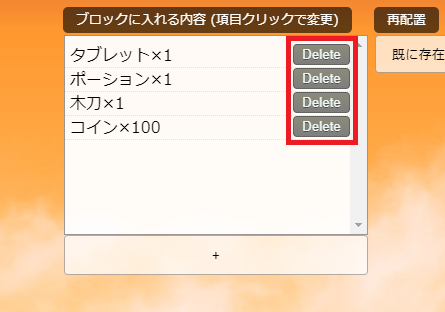
「再配置」では、マップ内にあるアイテムブロックの設定をします。
「消去しない」では残したまま、「既に存在するアイテムブロックを削除する」で削除してから配置します。
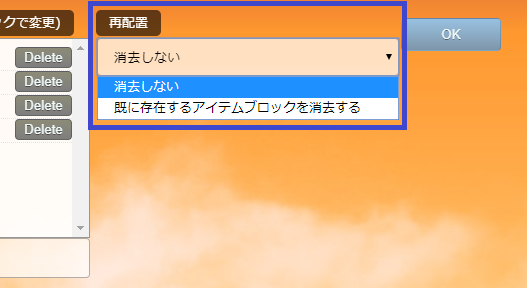
設定を終えて「OK」を押すと、アイテムブロックをマップ内のランダムな位置に配置します。
ランダム配置の場合は、地面から7マス上に配置されます。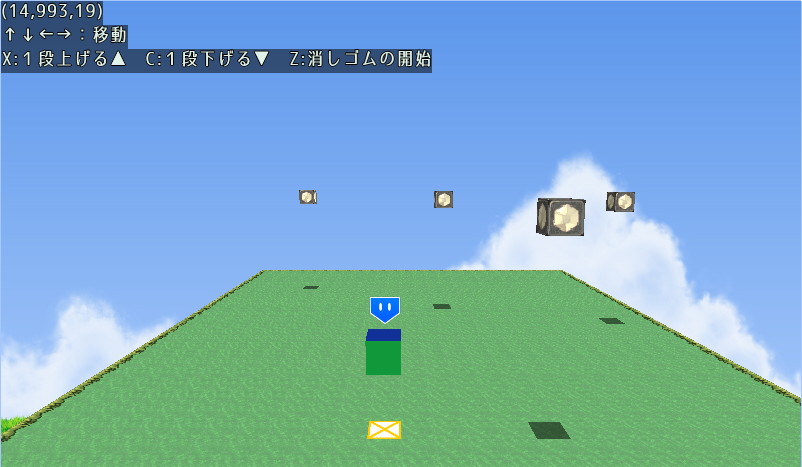
入手するアイテムも、設定したアイテムの中からランダムに設定されます。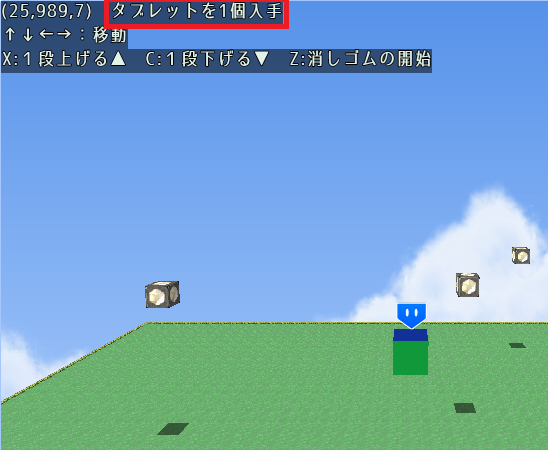
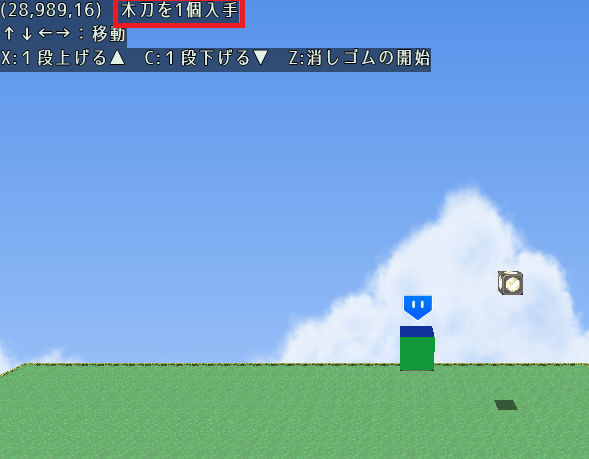
アイテムブロックを削除したい場合は、コマンド「ブロック」にある「消しゴム」を使用します。
「消しゴム」は、「アイテム」ボタンをクリックした時に自動選択されます。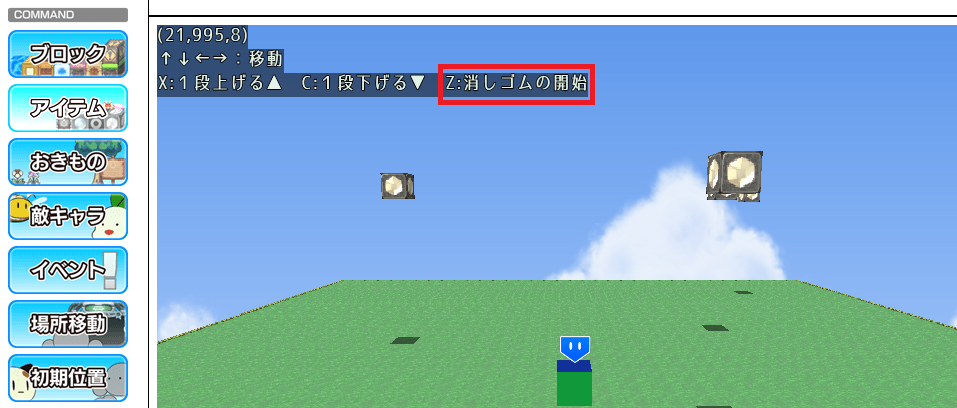
次回
今回は、コマンド「アイテム」の解説をしました。
「ランダム配置」は、アイテムを設定しないで「既に存在するアイテムブロックを削除する」を選択してから行うと、マップ内のアイテムブロックを全て削除することができます。
次回は、コマンド「おきもの」の解説をしていきます。